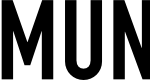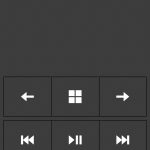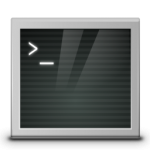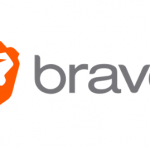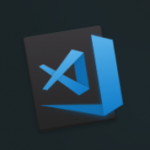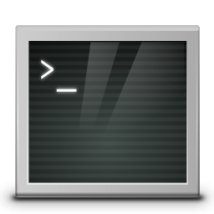
ファイルマネージャで index.html をダブルクリックしたら gedit が起動した。メールクライアントの URL リンクをクリックしたら firefox が起動した。
もしデフォルトで chrome ブラウザを使用しているのであれば両方の操作で共に chrome が起動して欲しいものです。
これは、システムのデフォルトブラウザの設定が異なっている為に起こります。index.html をダブルクリックして、chrome を起動したいのであれば、ファイルマネージャよりファイルを右クリ
ックして、「プロパティ」->「開き方」->ブラウザを選択して「デフォルトに設定」をクリックします。
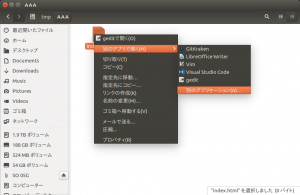
またその他の設定として、デフォルトで使用するコマンドやアプリケーションを設定する、update-alternatives コマンドで変更する方法もあります。update-alternativesは、標準で使用する>
コマンド、アプリケーションを設定するツールで以下のように使用します。
// 設定可能な項目の一覧を表示する。
$ update-alternatives --get-selections
ControlPanel auto /usr/lib/jvm/java-8-oracle/jre/bin/ControlPanel
animate auto /usr/bin/animate.im6
appletviewer auto /usr/lib/jvm/java-8-oracle/bin/appletviewer
aptitude auto /usr/bin/aptitude-curses
avidemux auto /usr/bin/avidemux2_gtk
awk auto /usr/bin/gawk
:
設定変更は、以下のように行います。
使用しているアプリケーションによって参照する設定値が違うのでそれぞれ設定しておきます。chrome、chromium、firefox が選択肢に上がっているので、デフォルトにしたいブラウザを選択します。
// x-www-browser は、X Window System での標準ブラウザの起動コマンド $ sudo update-alternatives --config x-www-browser // gnome-www-browser は、gnome環境での標準ブラウザ起動コマンド $ sudo update-alternatives --config gnome-www-browser 選択肢 パス 優先度 状態 ------------------------------------------------------------ * 0 /usr/bin/google-chrome-stable 200 自動モード 1 /usr/bin/chromium-browser 40 手動モード 2 /usr/bin/firefox 40 手動モード 3 /usr/bin/google-chrome-stable 200 手動モード 現在の選択 [*] を保持するには Enter、さもなければ選択肢の番号のキーを押してください: <- 設定するブラウザの番号を入力します。